ebay出品をする前の準備として、是非やっておいてほしい設定は、Business policyの設定です。
このBusiness policyの設定は、今後の出品作業にとても役に立ちます!
今回は、Business policyの設定をするために
その作業をも効率的に進めるための準備をお伝えします。
Business policyとは
ebayに出品をするために、バイヤーに必ず伝えておかなければいけないことがあります。
それは【返品の詳細】【支払いの詳細】【発送の詳細】です。
ヤフオクを利用したことのある方はわかると思いますが、
「返品を受け付けるのか?何日まで大丈夫なのか?」
「支払いは、どのような方法でできるのか?」
「発送はどんな配送方法をとるのか、また送料はいくらか?」
など、お客様はその出品者の条件も考慮して商品を購入します。
Business policyは、この3つの詳細を登録設定ができるebayのページです。
以下、3つの設定項目があります。
・Return policy(リターンポリシー)【返品】
・Payment policy(ペイメントポリシー)【支払い】
・Shipping policy(シッピングポリシー)【発送・送料】
出品ページを作成する時、この3つの項目を作る必要があります。
あらかじめ登録することで、作成済みの情報を呼び出すことでき
スムーズに出品作業が進められます。
各ポリシーの説明
■Return policy(リターンポリシー)
返品に対するポリシーです。
返品の受付期間を登録します。
こちらは、どの商品にも適用可能なので1つ作成しておけば大丈夫です。
■Payment policy(ペイメントポリシー)
支払いに対するポリシーです。
支払方法などの情報を登録します。
日本人セラーが利用できる支払方法は、Paypalのみになります。
支払いを受け取るためのpaypalアカウントを準備しておきます。
こちらも、すべての商品に適用可能なので1つ作成しておけばOKです。
■shipping policy(シッピングポリシー)
発送に対するポリシーです。
発送方法、送料、発送可能国、支払いから発送までの日数など、出品する際に必要な情報を登録しておき出品する商品に合わせた、配送情報を呼び出して出品することができます。
商品によって、重量が変わるので100g単位で作成しておくことをお勧めします。
Shipping policyの設定のための準備
送料は、重量と送り先によって変わってきます。
取り扱う商材によって様々だと思います。
出品毎にその商材に応じたShipping policyを入力して、その情報を登録することも可能ですが、
「1回作ったことがあるか?」などの管理をするのも大変です。
では、どのように作成すれば効率がよいか?
あらかじめ、次のことを決めておきましょう。
1.自分が対応できる発送方法を決めておく
2.発送方法が決まったら、ebayでの発送表示に当てはめる
3.料金設定
1.自分が対応できる発送方法を決めておく
【初心者向け】ebay出品 これだけおさえれば良い! 日本人セラーがよく使う3つの国際発送の方法でもお伝えしましたが、日本人セラーがよく使う国際発送の種類はだいたいこの3つです。
・国際スピード郵便 EMS
・国際eパケット
・国際eパケットライト
特長をざっくりまとめてみました。
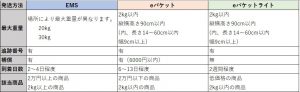
ここで注意したいのは、EMSの最大重量です。
これは、同じ地域であっても国によっては20kgと30kgの2種類の重量制限があります。
初心者の方が、いきなり25kgの大きな商品を出品するのは、かなり勇気のいることなので
この辺の情報はあまり参考にならないとは思いますが、頭の片隅においておいてください。
2.発送方法が決まったら、ebayでの発送表示に当てはめる
~アメリカへ送る場合~
ebayはアメリカのオークションサイトなので、送料設定もアメリカ向けにできています。
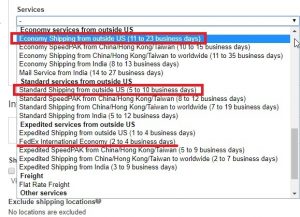
日本人セラーは「Economy」「Standard」の2つの発送方法しか対応できません。
FedEXも利用できますが、郵便局の配送サービスではなく
アカウントを作る必要があり、料金も割高になります。
さて、このEconomyとStandard
どのように分けていきましょうか?
実際、これは人によって違うようです。
●Economyは「Economy Shipping from outside US(11 to 23 bisiness days)」とあります。
到着に11日~23日かかる発送方法を意味します。
「eパケット」は、6日~13日程度
「eパケットライト」は、2週間程度ですね。
eパケット、eパケットライトの両方に指定できますね。
ただ、eパケットライトは、補償がないのであまり使いたくはありません。
今回はeパケットの設定に使います。
●Standardは「Standard Shipping from outside US(5 to 10 bisiness days)とあります。
「EMS」は2日~4日程度なので、十分対応できますね。
こちらは、「EMS」の設定に使うことにします。
このように、表示してある日数などをもとに、決めていくとトラブル回避にもなります。
3.料金設定
送料について考えていきます。
~送料無料で出品していく場合~
Shipping policyで設定するものは、一つでOKです。
特に、Business policyで設定しなくても、1回作成すればどの商品にも適用できるので初めて出品する時に作り、
そのpolicyを保存しておけば、2個目の出品にも使えます。
※送料無料にするときには、赤字をさけるため送料を上乗せした出品価格の設定などが必要になってきます。その記事は後日お伝えします。
~発送方法別に送料設定をする場合~
「2.発送方法名」で決めたStandardとEconomy、それぞれの料金表を使います。
eパケットの料金表
段ボール箱だけでも100gになってしまうし、最高2kgまでしか送れないので、
200g~2000gまで作ります。
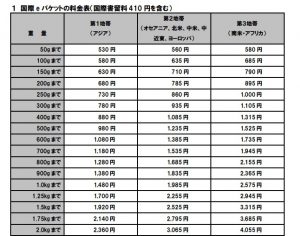
EMSの料金表
こちらは、500g~6000gまで作ります。
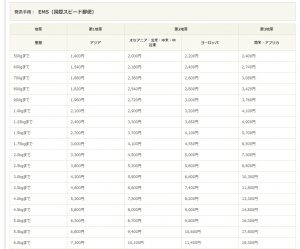
~EMSとeパケットどちらも使える送料設定をする場合~
一つの出品商品に対して、発送方法をバイヤーが選べるように【Economy=eパケット】【Standard=EMS】の2つを登録します。
EMSは500gからの料金になりますので、
eパケット200gから作るとなると、500gまではEMSの料金は同じということになります。
重量200g:eパケット680円 EMS1400円
重量250g:eパケット730円 EMS1400円
重量300g:eパケット780円 EMS1400円
Shipping policyを作るときに、各表を見ながら作成しても良いですが、
あらかじめこのような表を作成しておくと、いろいろな資料を見る手間が省けます。
ちなみに、eパケットとeパケットライトは重量に対しての料金の幅が微妙に違っています。
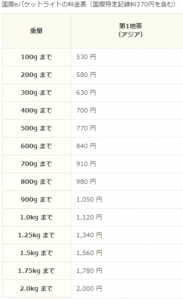
eパケットにある150gや250gがeパケットライトにはありませんので、eパケットライトを利用しようと思っている方は、ご注意ください。
まとめ
今回は、ebay出品をはじめる前に自分が対応できる発送方法を決めておき、その発送のebayでの表示方法を決め、さらに料金表を作成する方法をお伝えしてきました。
特に、Shipping policyはある程度頭を整理した状態で作らないと誤った送料を設定してしまい、赤字を呼び起こしてしまいます。
国際郵便もたくさんの国を取扱い、さらに国によって独自の規制が存在するので自分が扱う発送方法は、ある程度理解するようにしましょう。